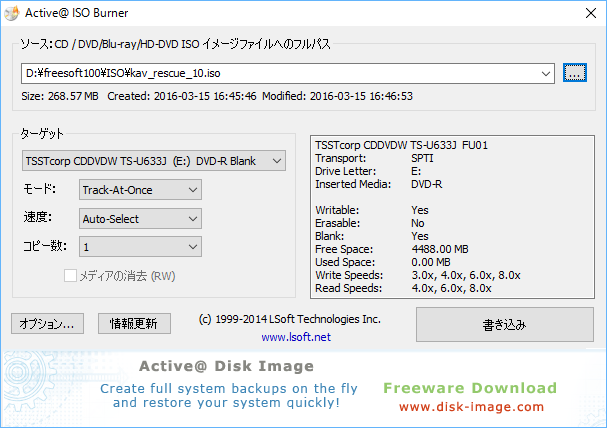ISOイメージファイルを CD/DVD/Blu-ray ディスクに書き込む機能に特化したソフトです。
緊急時のブータブルディスク(レスキューディスク)作成など、ISOファイルをDVDに焼く必要がある場合に役立ちます。
CD-R / DVD-R / DVD+R / CD-RW / DVD-RW / DL DVD+RW / HD DVD and Blu-ray Disc への書き込みに対応。
書き込み終了後に、元ISOファイルのと差異がないかを検証したり、ディスクを排出したり、PCをシャットダウンしたりもできます。
Active@ ISO Burner の使い方
ダウンロード と インストール
- こちらへアクセスしてダウンロードします。
- ダウンロードしたセットアップファイル(IsoBurner-Setup.exe)からインストールします。
使い方
日本語化手順
- 海外製フリーソフト日本語化へアクセスし、「Active_ISO_Burner_4_0_3_0_Jp01.zip」リンクをクリックしてダウンロードします。
- ダウンロードした圧縮ファイル(Active_ISO_Burner_4_0_3_0_Jp01.zip)を展開し、日本語化パッチ(Active_ISO_Burner_4_0_3_0_Jp01.exe)を実行します。
- 「Active@ ISO Burner ~~を En からバージョン Jp に更新します。」ウィンドウが表示されるので、「はい」ボタンをクリックします。
- 「差分適用フォルダ入力」ウィンドウが表示されます。
「C:\Program Files (x86)\LSoft Technologies\Active@ ISO Burner」を指定して「OK」ボタンをクリックします。
※ 32bit 版の場合は「C:\Program Files\LSoft Technologies\Active@ ISO Burner」を指定します。 - 日本語化が実行されます。
終わったら「閉じる」ボタンをクリックして終了します。 - 本ソフトが既に起動されている場合は一度終了して、スタートメニューの「LSoft Technologies」⇒「Active@ ISO Burner」から起動すると、日本語化されていることを確認できます。
DVDにライティングする
- 本ソフトを起動し、画面上部のテキストボックス横の「…」ボタンをクリックして、ソースとなるISOイメージファイルを指定します。
- ターゲットのドライブ、ディスクを確認して「書き込み」ボタンをクリックすると、DVDのライティングを開始します。
※ 速度(書き込み速度=サポートされていれば、Track-at-Once / Session-at-Once / Disk-at-Once から選択)、コピー数(枚数=1枚が焼き終わるたびにメディアを入れ替えることで複数枚に対応)の調整も可能です。 - ライティングが終わると「進行状況」が100%となり、ディスクがイジェクトされます。
オプション
「オプション」ボタンをクリックして、次のオプションを設定できます。トランスポート&キャッシュオプション
- トランスポート
SCSIトランスポートの設定(SPTI / SPTD / ASPI) - キャッシュ
キャッシュバッファのサイズをMB単位で設定可能
R-W メディア消去オプション
- 高速消去(TOCのみクリア)
- 完全消去(処理時間長い)
書き込みオプション
- バッファアンダーランプロテクション実行(BUP)
- 最適なパワーキャリブレーション実行(OPC)
- 書込みテストモード(書込みは行われません)
書き込み後動作
- ベリファイ
ソースとなったISOファイルと書き込まれたデータを照合し、エラーがあればレポートする - イジェクト
ドライブからディスクを排出する - シャットダウン
PCをシャットダウンする
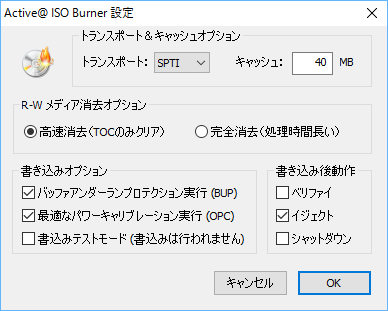
オプション